Propaganda
Se você faz parte do ecossistema de entretenimento da Apple, provavelmente use uma Apple TV. Para alguém que está acostumado às convenções de software da Apple, a Apple TV se sente em casa.
Mas, como qualquer outro produto da Apple, há mais na Apple TV do que aparenta. O Siri Remote e o tvOS parecem simples, mas estão ocultando vários atalhos rápidos e recursos profissionais abaixo da superfície que você talvez não conheça.
1. Use a Siri para encontrar qualquer coisa
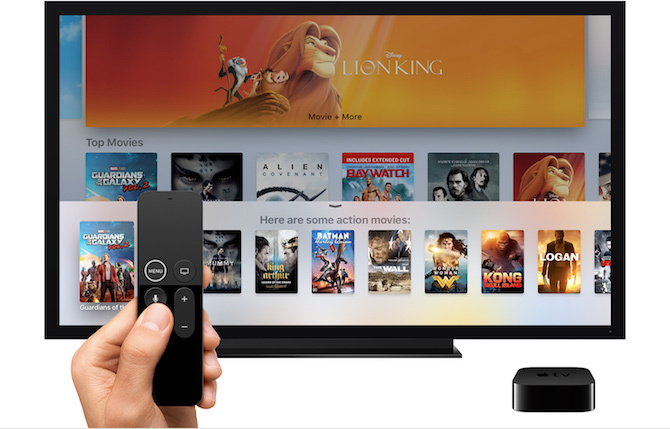
A Siri na Apple TV é bastante limitada, mas surpreendentemente surpreendente em seus trabalhos limitados. Sempre afirmamos que a Siri brilha quando você a usa para controlar o dispositivo. E isso nunca foi tão verdadeiro quanto na Apple TV.
Se você estiver em um dos países que oferecem suporte à Siri na Apple TV, basta segure o botão do microfone para falar com a Siri IPhone mãos-livres com "Hey Siri": 4 razões para começar a usá-loVeja como o comando "Hey Siri", mãos-livres da Apple, pode facilitar sua vida. consulte Mais informação .
Se você está frustrado com o touchpad do Siri Remote, esta é uma boa alternativa, porque o Siri na Apple TV pode fazer muito. Experimente alguns destes comandos:
- "Jogue no escritório": Basta pedir à Siri para reproduzir qualquer programa de TV ou filme. A Siri apresentará uma lista de lugares onde você pode transmitir ou comprar a mídia.
- "Jogue The Office Temporada Episódio 6 4": Você pode ser tão específico quanto desejar.
- "Ir para frente e para trás": Você pode esfregar o quanto quiser sem usar o touchpad mimado. Você pode dizer retroceder cinco segundos ou encaminhar 10 minutos e a Siri fará isso por você.
- "Quem estrela isso?": Com que frequência você se pergunta quem é o ator convidado em seus programas favoritos? Da próxima vez, basta perguntar à Siri e ela lhe mostrará uma lista do elenco.
2. Atalhos remotos Siri

O Siri Remote da Apple TV parece bastante básico, com apenas seis botões e um touchpad. Mas quase todos os botões têm um clique duplo e uma ação de tocar e segurar. Isso significa que há muitas funcionalidades ocultas aqui, como:
- Veja rapidamente as saídas de áudio: Você costuma alternar entre fones de ouvido e alto-falantes? Em vez de navegar para o painel de informações, mantenha pressionado o botão A pausa para ver uma lista de todas as saídas disponíveis.
- Alterne entre aplicativos: Clique duas vezes no Home / TV e você entra no App Switcher, igual ao do iOS. Você pode deslizar para cima para sair de um aplicativo.
- Protetor de tela instantâneo: Quando estiver na tela inicial, basta pressionar o botão Cardápio uma vez para revelar um dos belos protetores de tela.
- Carimbos de hora: Quando você assiste a algo, tocar uma vez no touchpad revela o controle deslizante com o carimbo de data / hora atual. Mas toque mais uma vez e os carimbos de data e hora serão alterados para o horário atual e o horário final. Da próxima vez que assistir a um filme e quiser saber quando terminar, use este truque.
3. Conecte um fone de ouvido Bluetooth
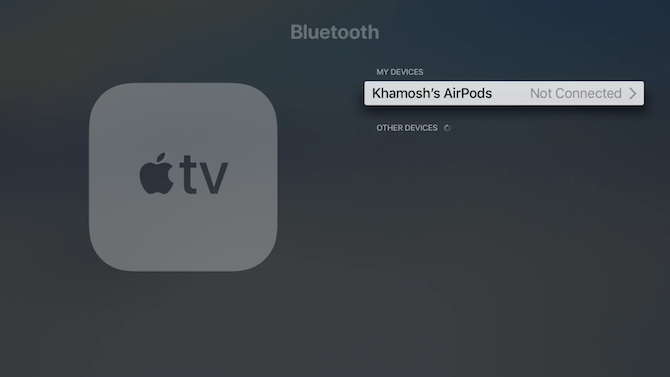
A Apple TV suporta uma infinidade de dispositivos Bluetooth. Além dos óbvios dispositivos de áudio Bluetooth, como fones de ouvido e alto-falantes, você também pode conectar um teclado externo e controladores de jogos MFi.
Vamos para Configurações> Controles Remotos e Dispositivos> Bluetooth para começar. Se o dispositivo estiver no modo de descoberta, você o encontrará no Outros dispositivos seção. Selecione um dispositivo para iniciar o processo de emparelhamento.
4. Use seu iPhone como um controle remoto
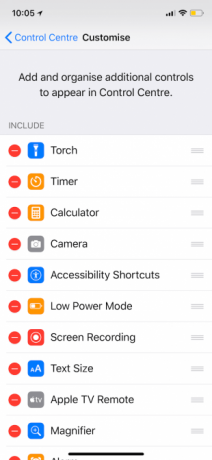
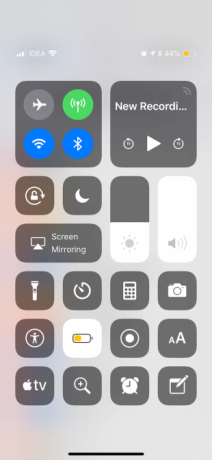
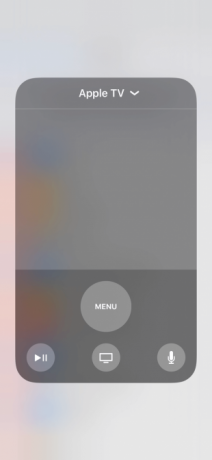
Não quer pegar o controle remoto da TV? Somente use seu iPhone como um Apple TV Remote Como controlar remotamente sua Apple TV com um iPhone ou iPadVocê não precisa do controle remoto da Apple TV porque o iPhone pode fazer tudo. Veja como usar o seu iPhone como controle remoto. consulte Mais informação em vez de. Isso funciona com o aplicativo Remote da Apple na App Store ou com os novos controles no Centro de controle do iOS 11.
Vamos para Configurações> Centro de Controle> Personalizar Controles e adicione Apple TVControlo remoto para a mistura. Agora, abra o Centro de Controle e toque no Apple TV ícone. Agora você tem um controle remoto completo da Apple TV à mão.
A melhor parte disso é que, em um campo de entrada de texto, você pode digitar usando o teclado do software do iPhone em vez de lidar com o método de entrada de texto atroz da Apple TV.
5. Desativar o atalho do aplicativo de TV
Recentemente, a Apple lançou seu próprio aplicativo de TV e mudou o comportamento do botão Início. Agora, em vez da tela inicial, leva você ao aplicativo de TV.
Era para ser o novo front-end do conteúdo de todos os aplicativos e serviços que você usa. Enquanto o aplicativo de TV está melhorando e oferece suporte a esportes ao vivo e recomendações inteligentes, ele é inútil se tudo o que você faz é assista Netflix na sua Apple TV Guia da Apple TV e Netflix: dicas, truques e dicas para solução de problemasNeste artigo, ajudamos você a configurar o Netflix na Apple TV e oferecemos algumas dicas, truques e conselhos para solução de problemas para começar. consulte Mais informação e Amazon Prime Video.
Se você quiser o comportamento antigo de volta, vá para Configurações> Controles remotos e dispositivos> botão Início e selecione Tela inicial.
6. Alterar as configurações de suspensão e proteção de tela
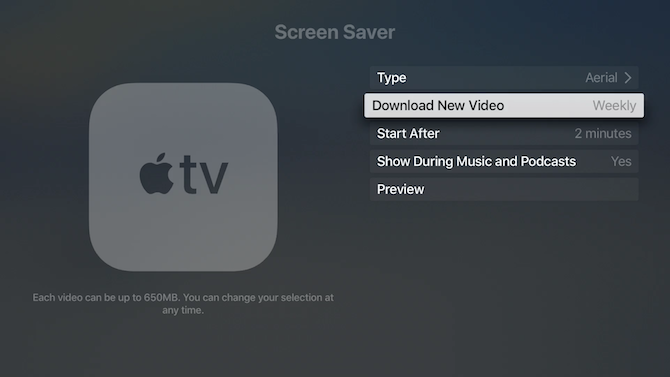
Os incríveis protetores de tela da Apple TV são um excelente cenário. Por padrão, a Apple TV dorme rapidamente. Se você gosta de assistir aos protetores de tela, vá para Configurações> Geral> Dormir Depois e selecione 30 minutos ou 1 hora.
De Protetor de tela seção, vá para Baixar novo vídeo e mude a frequência para Semanal ou Diariamente para novos protetores de tela (são necessários até 650 MB para cada vídeo baixado). Em seguida, vá para o Iniciar Depois seção e reduza o tempo para 2 minutos.
7. Transmita música ou vídeo para Apple TV com AirPlay
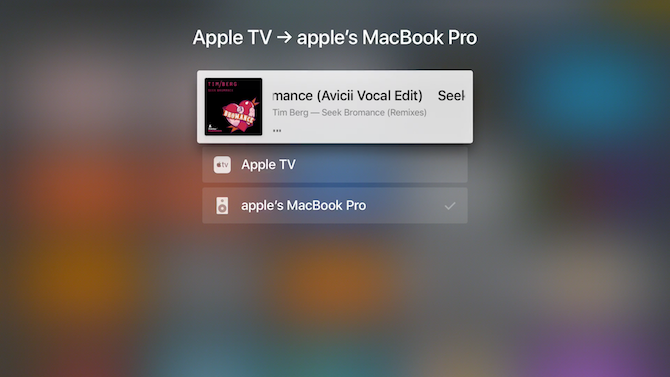
Se você não possui um alto-falante Bluetooth, use a TV ou a configuração do home theater como um alto-falante. A Apple TV pode atuar como um receptor AirPlay para áudio e vídeo, e o processo é bastante contínuo.
Quando você estiver em um aplicativo de música ou vídeo, toque no ícone familiar do AirPlay. Você encontrará esse ícone no Tocando agora widget na tela de bloqueio e também no Centro de Controle. Nessa lista, selecione sua Apple TV. Agora você também pode controlar a reprodução no controle remoto da Apple TV.
8. Controle sua casa inteligente
Se você tem Dispositivos HomeKit configurados em sua casa, você pode usar o Apple TV como um hub dedicado para controlar todos os seus dispositivos domésticos inteligentes. De Definições app, vá para Contas> iCloud> HomeKit e conecte seu Apple TV à sua configuração HomeKit.
Como alternativa, você pode instalar Aplicativos da Apple TV para controlar seus dispositivos domésticos inteligentes Como usar os aplicativos da Apple TV para automatizar totalmente sua casaA Apple TV não é apenas para entretenimento. Usando esses ótimos aplicativos, ele também pode atuar como um hub poderoso para sua casa inteligente! consulte Mais informação .
9. Ativar o modo escuro no Apple TV
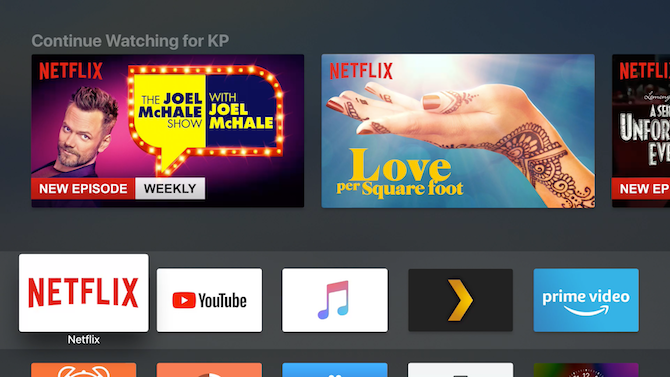
Enquanto você estiver executando a versão mais recente do tvOS, poderá ativar um modo escuro frio e evitar luz ofuscante quando estiver assistindo TV à noite.
Vamos para Configurações> Geral> Aparência e mude para Sombrio. Se você deseja ativar o modo escuro apenas durante a noite, escolha Automático.
10. Tornar o Apple TV Remote mais fácil de usar

Um dos aspectos mais frustrantes da Apple TV é o Siri Remote. É perfeitamente simétrico. Não há como saber qual é o fim sem olhar para ele. Também é fácil perder atrás das almofadas do sofá, o que torna o custo de reposição de US $ 60 assustador. Mas um caso simples resolverá todos os seus problemas.
Quando o controle remoto da Apple TV tiver um estojo, como esta oferta da AKWOX, será muito mais fácil identificar. O estojo também facilita a identificação de como você está segurando o controle remoto sem olhar para ele. Adeus, golpes acidentais!
Não esqueça os aplicativos da Apple TV
Enquanto a tvOS App Store está cheia de todos os tipos de aplicativos, o que a Apple TV faz de melhor é o entretenimento. Graças ao Siri Remote, o hardware rápido e a Apple se esforça para obter consistência no design, a Apple TV é o melhor lugar para consumir mídia para qualquer usuário da Apple.
Se você precisar de provas, confira os melhores aplicativos de entretenimento da Apple TV Os 21 melhores aplicativos de entretenimento para o seu Apple TVSua Apple TV tem acesso a alguns aplicativos realmente incríveis. consulte Mais informação .
Khamosh Pathak é um escritor freelancer de tecnologia e Designer de Experiência do Usuário. Quando ele não está ajudando as pessoas a tirar o melhor proveito de sua tecnologia atual, ele está ajudando os clientes a projetar aplicativos e sites melhores. Em seu tempo livre, você o encontrará assistindo especiais de comédia na Netflix e tentando mais uma vez, ler um longo livro. Ele é @pixeldetective no Twitter.